Introdução
Possuir um Chromebook vem com vários benefícios, desde sua velocidade até a integração perfeita com os serviços do Google. No entanto, encontrar desligamentos e reinicializações repentinas pode ser frustrante. Compreender as causas comuns e estar preparado com as soluções adequadas garantirá que seu Chromebook funcione sem problemas. Este guia irá orientá-lo através das etapas necessárias para diagnosticar e corrigir o problema de desligamentos e reinicializações repentinas no seu Chromebook. Ao identificar se o problema é relacionado a software ou hardware, você pode aplicar o método correto e manter a longevidade e o desempenho do seu dispositivo.

Causas Comuns de Desligamentos e Reinicializações Repentinas
Vários fatores podem levar um Chromebook a desligar e reiniciar repentinamente. Identificar essas causas é o primeiro passo na resolução de problemas.
- Falhas de Software: Arquivos corrompidos, aplicativos sem resposta ou software desatualizado podem fazer o Chromebook funcionar mal.
- Problemas de Hardware: Problemas com sua bateria, placa-mãe ou outros componentes internos podem levar à instabilidade do sistema.
- Superaquecimento: Quando seu Chromebook superaquece, ele pode desligar para proteger seus componentes de danos.
- Vírus ou Malware: Embora menos comum, ataques de malware podem causar reinicializações inesperadas.
- Descarga de Bateria: Se sua bateria está próxima ao fim de sua vida útil ou não está carregando adequadamente, seu Chromebook pode desligar abruptamente.
Compreender a causa raiz o preparará para os próximos passos na determinação do melhor curso de ação.
Verificações Preliminares
Para começar a resolver o problema, realize algumas verificações preliminares:
- Verifique a Bateria e o Carregador: Certifique-se de que sua bateria está carregada e o carregador funciona corretamente.
- Entradas de Ar: Inspecione as entradas de ar para ver se há poeira ou bloqueio que possa estar causando superaquecimento.
- Atualize o Chrome OS: Um sistema operacional desatualizado pode ter bugs. Certifique-se de que seu OS está atualizado.
Essas verificações primárias ajudam a identificar qualquer problema facilmente resolvível antes de mergulhar em soluções mais detalhadas.
Soluções Relacionadas a Software
Se suas verificações iniciais não identificarem problemas óbvios, considere correções de software.
- Reinicie e Atualize: Reinicie seu Chromebook e verifique se há atualizações pendentes.
- Digite chrome://help em seu navegador e clique em ‘Verificar atualizações’.
- Limpar Cache e Cookies: Cache e cookies acumulados podem diminuir a velocidade do sistema e causar falhas.
- Abra o Chrome, clique nos três pontos no canto superior direito, navegue até ‘Mais ferramentas’ e selecione ‘Limpar dados de navegação’.
- Remova Extensões Desnecessárias: Extensões podem ser fontes de falhas.
- Vá para chrome://extensions e desative qualquer extensão não essencial.
- Powerwash (Redefinição de Fábrica): Se nada mais funcionar, redefinir seu Chromebook para o padrão de fábrica pode resolver bugs de software.
- Navegue até Configurações > Avançado > Redefinir configurações > Powerwash.
Essas etapas abordam problemas relacionados a software e ajudam a restaurar a estabilidade do sistema.
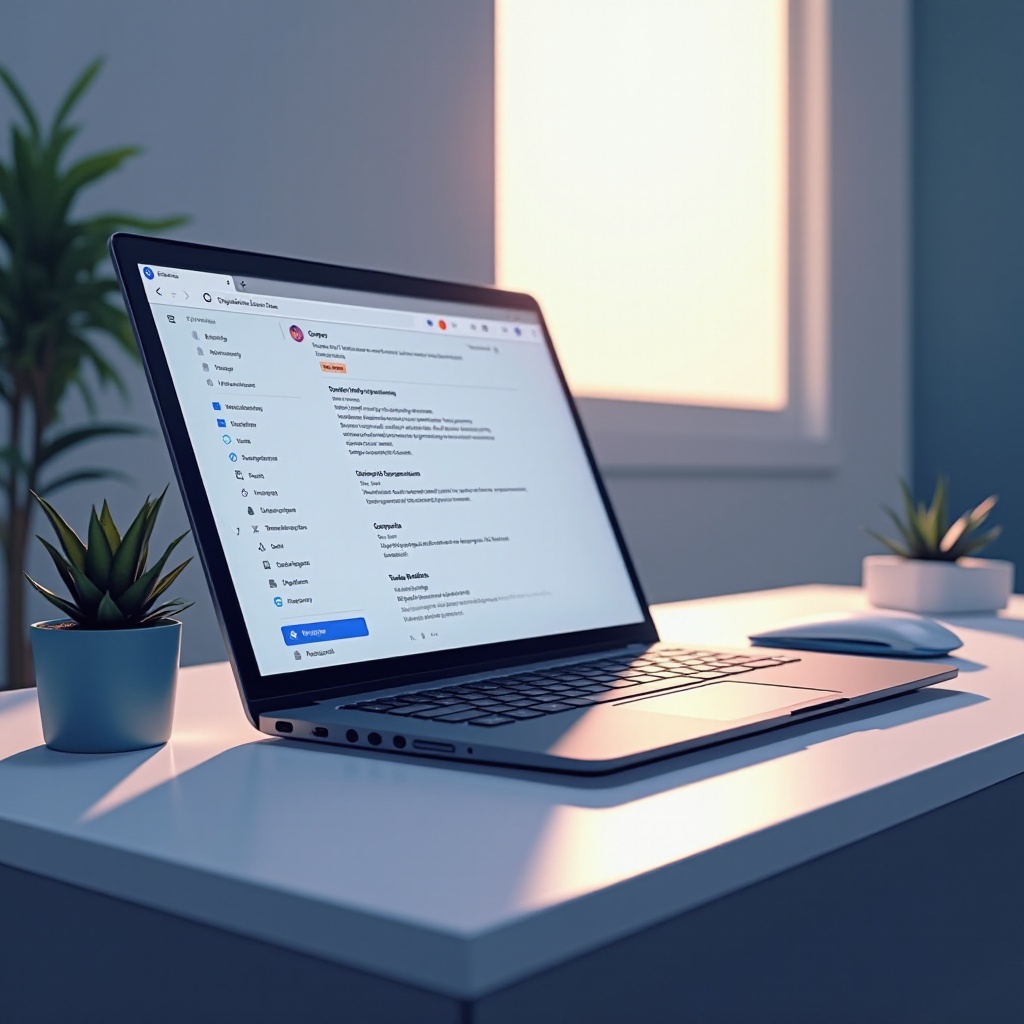
Soluções Relacionadas a Hardware
Quando os ajustes de software não resolvem o problema, examine os componentes relacionados ao hardware. A transição de verificações de software para hardware é crucial para um diagnóstico abrangente.
- Inspecione a Saúde da Bateria: Baterias envelhecidas podem causar desligamentos aleatórios.
- Pressione Ctrl + Alt + t para abrir o Crosh e digite battery_test 1 para avaliar a saúde da bateria.
- Examine Danos Físicos: Verifique sinais de danos físicos ao Chromebook que possam afetar os componentes internos.
- Reinstale Componentes: Ocasionalmente, os componentes internos podem precisar ser reinstalados.
- Isso pode envolver remover e reinserir RAM ou SSD se você estiver confortável em realizar essas ações.
- Pads de Resfriamento: Use pads de resfriamento externos se o superaquecimento for detectado.
- Problemas de superaquecimento podem muitas vezes ser mitigados com um pad de resfriamento adicional.
Inspeções de hardware podem identificar problemas que requerem reparos profissionais ou substituição de peças para garantir a estabilidade.
Solução de Problemas Avançada
Para problemas persistentes, é necessário realizar uma solução de problemas avançada. Isso garante que problemas subjacentes mais profundos sejam identificados e resolvidos.
- Registrar Erros do Sistema: Utilize a ferramenta de Diagnóstico do Chrome para obter informações mais detalhadas.
- Digite chrome://system na barra de endereço para um relatório abrangente.
- Modo de Desenvolvedor: Alterne para o Modo de Desenvolvedor (para usuários avançados).
- Isso permite executar mais diagnósticos. Pressione Esc + Atualizar + Power e depois Ctrl + D no prompt.
- Testes de Memória: Realize testes de memória para descartar problemas de RAM.
- Use ferramentas de terceiros projetadas para Chrome OS.
- Contate Suporte: Em caso de dúvida, entrar em contato com o suporte do Google ou visitar um técnico certificado pode ajudar a resolver problemas complexos.
A solução de problemas avançada muitas vezes requer diagnósticos detalhados, que podem descobrir problemas mais profundos que necessitem de intervenção profissional.

Medidas Preventivas
Após o seu Chromebook voltar ao normal, tome medidas preventivas para evitar problemas futuros:
- Atualizações Regulares: Certifique-se de que seu Chrome OS e todos os aplicativos permaneçam atualizados.
- Manutenção da Bateria: Evite deixar sua bateria chegar a 0% frequentemente e use carregadores autênticos.
- Ventilação: Mantenha as entradas de ar limpas e use seu Chromebook em superfícies rígidas.
- Evite Sobrecarga: Limite o número de tarefas simultâneas para evitar sobrecarregar o sistema.
Ao incorporar essas práticas à sua rotina, você pode manter o desempenho e a longevidade do seu Chromebook.
Conclusão
Desligamentos e reinicializações repentinas em um Chromebook podem ser desconcertantes, mas muitas vezes são gerenciáveis com a abordagem correta. Compreendendo as causas comuns, realizando verificações preliminares e aplicando soluções de software e hardware, você pode restaurar a funcionalidade do seu Chromebook. Solução de problemas avançada e medidas preventivas garantirão ainda mais uma experiência de computação suave e confiável. Se os desafios persistirem, procurar ajuda profissional continua sendo uma opção viável.
Perguntas Frequentes
Por que meu Chromebook desliga e reinicia repentinamente?
Vários fatores, incluindo falhas de software, sistema operacional desatualizado, problemas de hardware, superaquecimento ou problemas de bateria, podem causar esses desligamentos. Determinar a causa exata é crucial para aplicar a solução correta.
Como sei se meu Chromebook tem um problema de hardware?
Sinais de problemas de hardware incluem comportamento anormal da bateria, superaquecimento, danos físicos ou desligamentos contínuos, independentemente das soluções de software. Executar diagnósticos de hardware através do Crosh ou atualizar o firmware ajudará a identificar problemas relacionados ao hardware.
É seguro realizar uma redefinição de fábrica no meu Chromebook?
Sim, realizar uma redefinição de fábrica (Powerwash) é geralmente seguro e pode resolver problemas de software persistentes. Certifique-se de ter feito backup dos arquivos importantes antes de prosseguir, pois esse processo apagará todos os dados locais.
